Сигналізація та нагадування - хороший спосіб відстежуватищось потрібно зробити. Коли ви засипали роботу, ці тривоги та нагадування іноді є єдиним способом відстежувати наближається термін. Ви можете налаштувати тривогу, яка повторюється щогодини на вашому телефоні. Настільні комп’ютери не дуже великі для тривоги, навіть якщо Windows 10 має додаток будильника та годинника. Додаток тривоги є основним, як якщо б ви збиралися використовувати його, щоб прокинутися вранці. Він навіть має функцію затримки. Це не робить багато іншого. Якщо вам потрібен кращий спосіб відстежувати час, працюючи, ви можете змусити Windows переглядати годину. Насправді це роблять годинники, справжні. Це хороший спосіб нагадати про час, що минає, якщо вас зачепить робота.
Щоб вигнати Windows годину, ви їдетепотрібно дві речі; додаток або сценарій для запуску звукового сигналу для вас, а також спосіб запускати його щогодини. Ми гонг, щоб разом зі сценарієм виконати звук звучання. Вам потрібно знайти звуковий файл, хоча це надасть вам звучання. Ви можете використовувати звуки, які вже є в Windows, або ви можете завантажити безкоштовні звуки, які є безкоштовними.
Звуковий сценарій звучання
Спочатку спочатку завантажте хороший короткий звукграти на годину. Ми йдемо з невеликим звуком дзвону, але ви можете піти з сиреною або туманом, якщо хочете. Збережіть файл десь ви навряд чи зможете його видалити. Дайте йому просту назву.
Відкрийте Блокнот і вставте у файл наступне.
Option Explicit
Dim sound : sound = "C:WindowsMediaAlarm01.wav"
Dim o : Set o = CreateObject("wmplayer.ocx")
With o
.url = sound
.controls.play
While .playstate <> 1
wscript.sleep 100
Wend
.close
End With
Set o = NothingЗамініть рядок "C: WindowsMediaAlarm01.wav" на шлях до завантаженого вами звуку. Ви можете використовувати файли WAV або MP3.

Збережіть файл із розширенням VBS. Наприклад, збережіть його як HourlyChime.vbs. Цей сценарій надається користувачем Superuser користувача Річардом.
Створіть заплановане завдання
Сценарій запускає аудіофайл. Це єдина його мета. Тепер сценарій потрібно запускати щогодини. Для цього потрібно створити заплановане завдання. Відкрийте Планувальник завдань та натисніть "Створити завдання" у правій колонці.
Дайте завдання ім'я та перейдіть на вкладку Тригери.
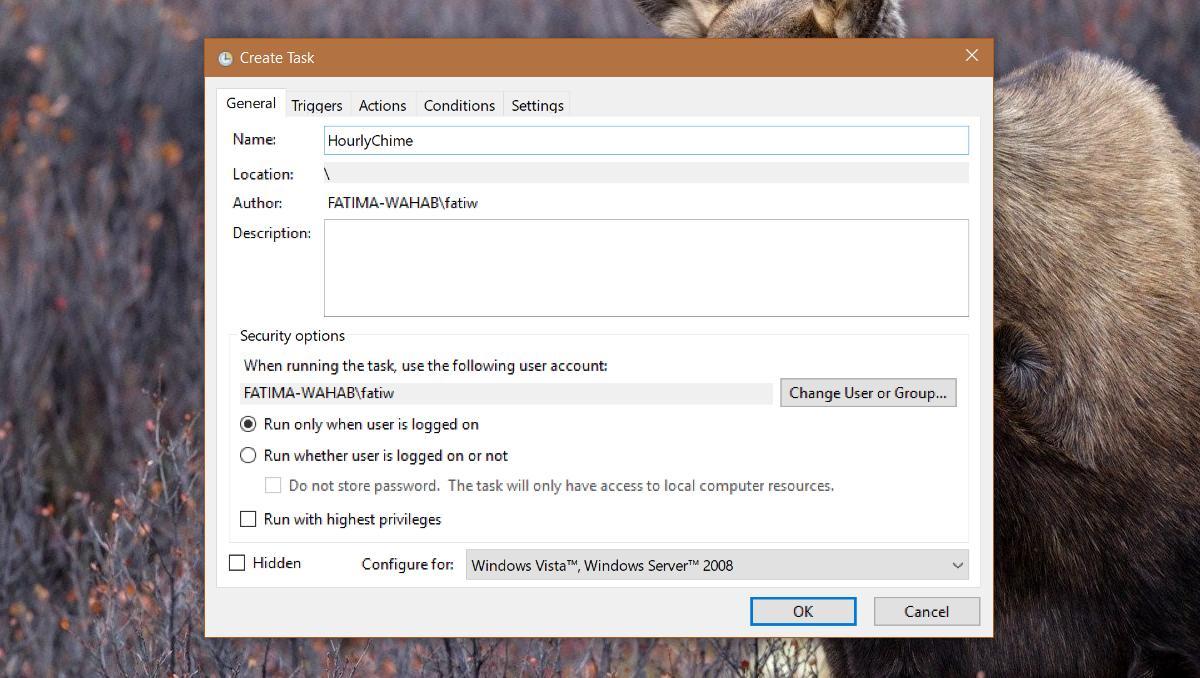
На вкладці "Тригери" залиште спадне меню "Почати завдання" на "За розкладом". У розділі Налаштування встановіть дату початку на поточну дату. Встановіть час на 12:00:00. Він повинен повторюватися щодня.
У розділі «Додаткові налаштування» увімкніть опцію «Повторити завдання кожного» та виберіть зі спадного меню пункт «1 година». Натисніть Ок.
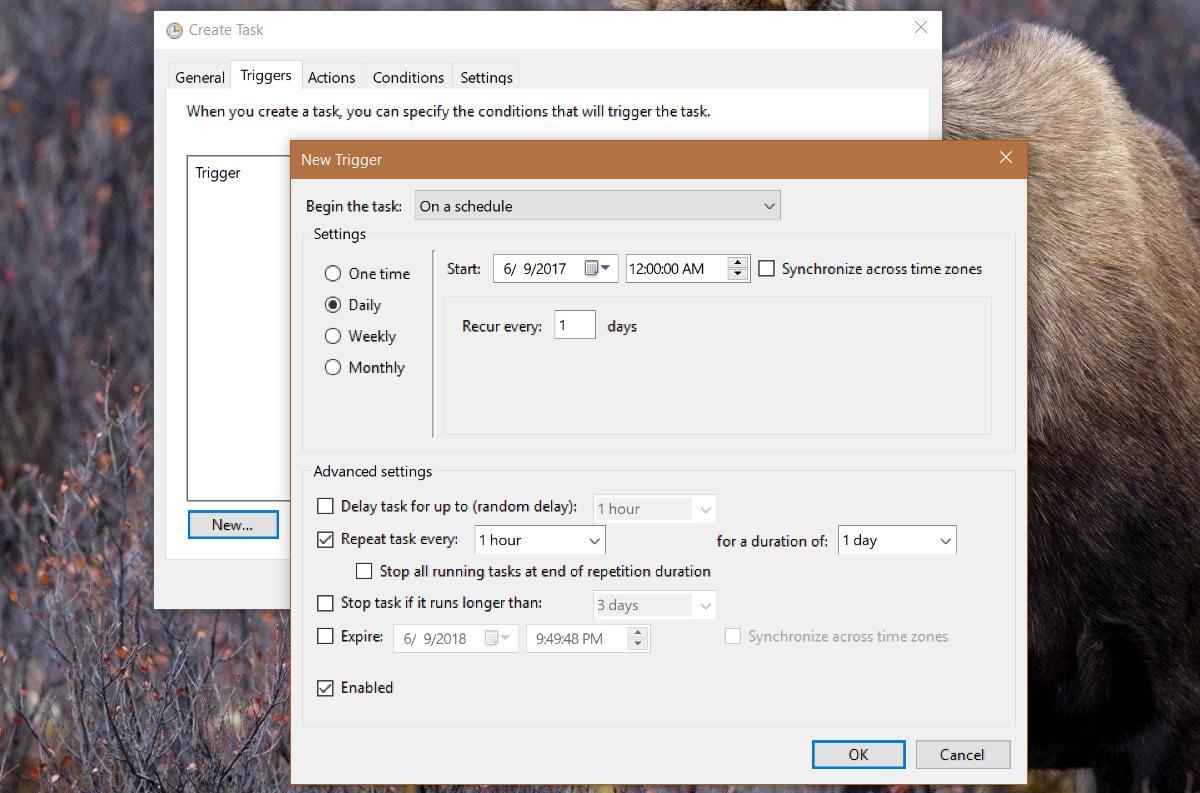
Тепер все, що вам потрібно зробити - це зателефонувати за сценарієм. Перейдіть на вкладку Дії. Додайте нову дію. Натисніть кнопку «Огляд» поруч із полем Програма / Сценарій та виберіть файл VBS, створений у попередньому розділі. Клацніть Добре, і додайте, що ваше завдання виконано.
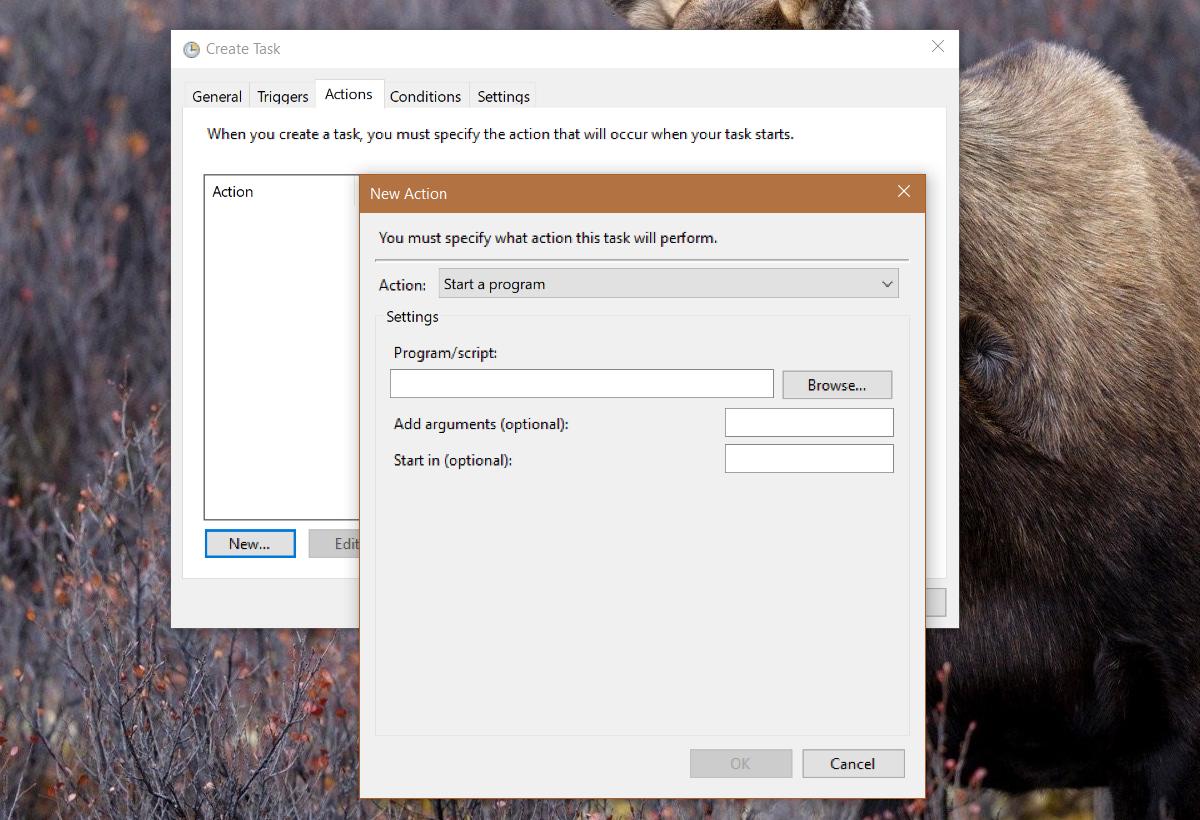
Це завдання дозволить передзвонити Windows щогодини. Ви можете вимикати його коли завгодно.





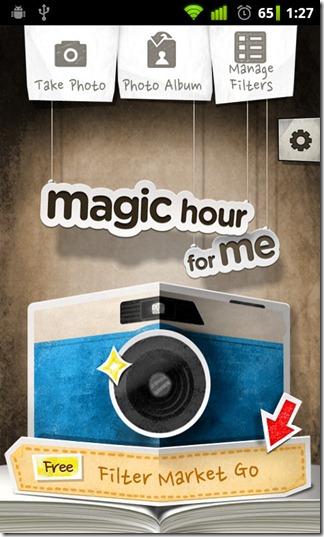
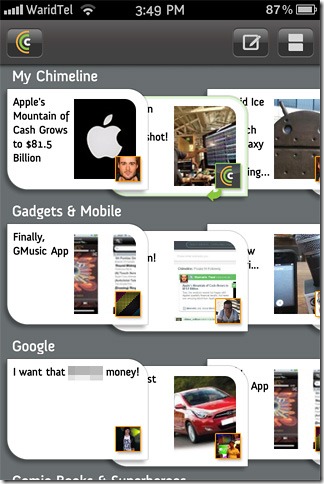





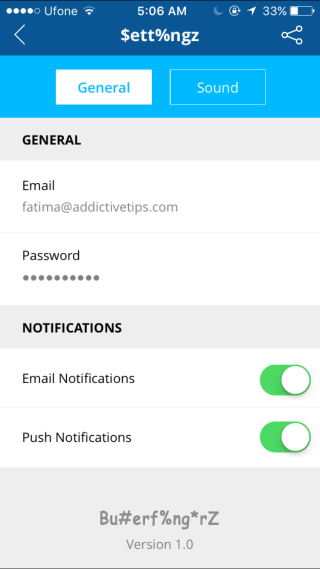
Коментарі